Cómo insertar líneas horizontales en un documento de Word

Cómo agregar líneas horizontales en un documento de Word
La mayoría de ustedes ya saben que pueden agregar rápidamente una línea horizontal a un documento de Word escribiendo tres guiones y presionando Enter, pero hay más. Hay varios atajos de teclado y una función incorporada que le permite agregar una línea predefinida que puede copiar, mover, inclinar y eliminar.
En este artículo, te mostraré cómo insertar líneas utilizando ambos métodos.
Estoy utilizando Office 365 Word (escritorio) en un sistema Windows 10 de 64 bits, pero puedes utilizar una versión más antigua de Word. La edición del navegador no admite estas funciones. No hay un archivo de demostración; no lo necesitarás.
Desde el teclado

Además del atajo de teclado de tres guiones, hay otros cinco atajos más, lo que hace un total de seis atajos de teclado para mostrar una línea horizontal en un documento de Word, como se muestra en Figura A.
 Cómo conectar Linux a un servidor proxy Microsoft NTLM
Cómo conectar Linux a un servidor proxy Microsoft NTLM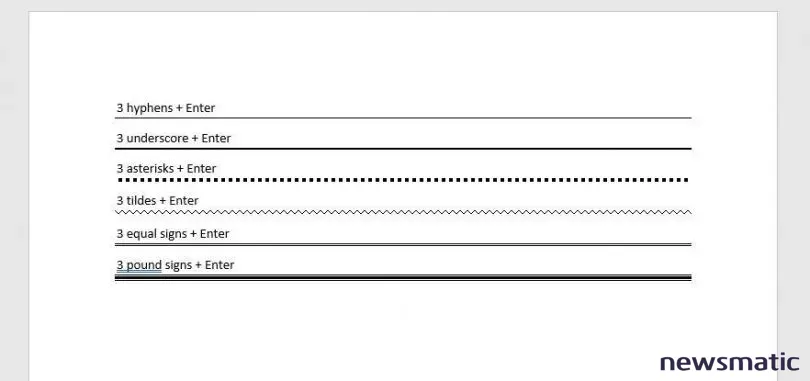
Simplemente escribe los tres caracteres y presiona Enter, y Word convertirá los tres caracteres en su línea correspondiente. Esto es posible gracias a la función de AutoCorrección.
- Para acceder a esta función, haz clic en la pestaña Archivo y luego en Opciones.
- En el panel izquierdo, haz clic en Corrección.
- A la derecha, haz clic en el botón Opciones de AutoCorrección.
- Luego, haz clic en la pestaña AutoFormato según escribes.
- En el cuadro de diálogo resultante, marca la opción Líneas de borde en la sección Aplicar (Figura B). Esta configuración está en el mismo lugar en todas las versiones, pero encontrarla en versiones anteriores es un poco diferente: si todavía estás usando la versión 2003, selecciona AutoCorrección en el menú Herramientas; los usuarios de la versión 2007 deben hacer clic en el botón de Office y luego en Opciones de Word.
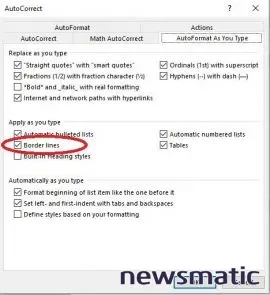
Para desactivar esta función, desmarca la opción Líneas de borde en la sección Aplicar. Para usurpar temporalmente la función, presiona Ctrl+z para deshacer la conversión. Para eliminar la línea, haz clic en el menú desplegable de Opciones de AutoCorrección (en el margen izquierdo) y elige Deshacer línea de borde, como se muestra en Figura C. (Pero debes hacerlo inmediatamente). También puedes utilizar este menú desplegable para desactivar la función de AutoCorrección. Si el menú desplegable ya no está disponible, haz clic en la línea (aunque no sea aparente; el cursor parecerá estar por encima de la línea) y presiona Eliminar.

Si decides desactivar la opción, puedes insertar rápidamente una línea horizontal de la siguiente manera:
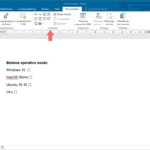 Cómo agregar casillas de verificación en Word para imprimir y actualizar
Cómo agregar casillas de verificación en Word para imprimir y actualizar- Coloca el cursor donde quieres insertar la línea.
- Haz clic en la pestaña Inicio y luego haz clic en la flecha desplegable para la opción de Bordes en el grupo de párrafo.
- En la lista resultante, selecciona Línea horizontal.
Para eliminar la línea, selecciónala y presiona Eliminar. Hay algunas opciones de formato disponibles; simplemente haz doble clic en la línea para ver qué opciones están disponibles.
Para obtener más información sobre la función de AutoCorrección, lee "Aprovecha el poder de la función AutoCorrección de Word".
Problema de borde pegajoso
Word convierte tu conjunto de tres caracteres en un formato de párrafo. En realidad, es un borde y no una forma (que discutiremos brevemente a continuación). Si ingresas los tres guiones directamente debajo de una línea de texto, Word agregará un borde al texto (párrafo). Si mueves el texto, la línea se moverá con él. Si hay una línea en blanco entre el texto y la línea generada por los guiones, la línea existirá por sí sola y podrás moverla y eliminarla.
Una vez que una línea está anclada al texto como un borde, no puedes seleccionarla y eliminarla. ¿Cómo te deshaces de ella? Haz clic en cualquier lugar dentro del párrafo de texto y luego haz clic en el menú desplegable de Bordes. Selecciona Sin borde, como se muestra en Figura D, y el borde pegajoso desaparecerá.
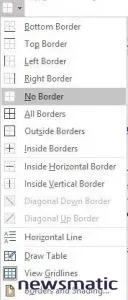
Como una forma de líneas
Las líneas producidas por los atajos de teclado y AutoCorrección son funcionales, pero Word también puede dibujar líneas en ángulo utilizando una forma de Líneas. Deberás insertar una forma real y no un borde formateado en párrafo.
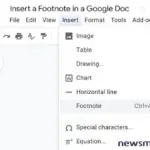 Cómo agregar una nota al pie en Google Docs: guía completa y opciones de gestión
Cómo agregar una nota al pie en Google Docs: guía completa y opciones de gestión- Para hacerlo, haz clic en la pestaña Insertar y luego haz clic en el menú desplegable Formas (en el grupo de Ilustraciones).
- Elige una línea de la sección Líneas y haz clic donde quieres que comience la línea.
- Arrastra un poco y haz clic por segunda vez donde quieres que termine la línea.
Puedes copiar, mover o cambiar el tamaño de esta línea. Para insertar una línea recta, mantén presionada la tecla Shift. Ambos puntos finales se pueden ajustar para estar por encima o por debajo del otro punto arrastrando uno de los puntos hacia arriba o hacia abajo. El punto que no estás moviendo permanecerá anclado a su posición.
Si quieres que ambos puntos se muevan, mantén presionada la tecla Ctrl mientras mueves uno de los puntos u otro. La línea responde de manera similar a un sube y baja de un niño, como si la línea estuviera centrada en un punto de apoyo, pero solo al principio, ya que puedes arrastrar el punto 360 grados completos.
Mantente atento
Agregar una línea horizontal puede proporcionar una línea visual de demarcación entre dos secciones. Agregar una línea vertical hará lo mismo. En un artículo futuro, te mostraré cómo agregar una línea vertical a un documento.
Envíame tu pregunta sobre Office
Respondo las preguntas de los lectores cuando puedo, pero no hay garantías. No envíes archivos a menos que se solicite; las solicitudes iniciales de ayuda que lleguen con archivos adjuntos se eliminarán sin leer. Puedes enviar capturas de pantalla de tus datos para ayudar a aclarar tu pregunta. Al ponerse en contacto conmigo, sé lo más específico posible. Por ejemplo, "Por favor, soluciona mi libro de trabajo y corrige lo que está mal" probablemente no recibirá una respuesta, pero "¿Puedes decirme por qué esta fórmula no devuelve los resultados esperados?" podría. Por favor, menciona la aplicación y la versión que estás utilizando. No soy reembolsado por Newsmatic por mi tiempo o conocimientos cuando ayudo a los lectores, ni cobro una tarifa a los lectores a los que ayudo. Puedes contactarme en [email protected].
Ver también
- Cómo combinar las funciones BUSCARV() y Tabla dinámica de Excel para obtener soluciones simples (Newsmatic)
- Cómo utilizar campos condicionales en una combinación de correspondencia de Word (Newsmatic)
- Preguntas y respuestas de Office: El encabezado plegable y la configuración de envío con retraso no son una solución universal, pero es cercana (Newsmatic)
- Cómo documentar las entradas del AutoTexto y AutoCorrección de Word (Newsmatic)
- Cómo documentar los comandos de teclado de Word (Newsmatic)
- 10 alternativas gratuitas a Microsoft Word y Excel (descarga de Newsmatic)
- Microsoft Office 365 para empresas: Todo lo que necesitas saber (ZDNet)
- Las 10 aplicaciones más importantes de iPhone de todos los tiempos (Download.com)
- Se necesita trabajo para mantener tus datos privados en línea. Estas aplicaciones pueden ayudar (CNET)
- Cobertura de lenguajes de programación y recursos de carrera de desarrolladores (Newsmatic en Flipboard)
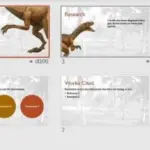 Cómo captar la atención de tu audiencia desde el inicio de una presentación
Cómo captar la atención de tu audiencia desde el inicio de una presentaciónEn Newsmatic nos especializamos en tecnología de vanguardia, contamos con los artículos mas novedosos sobre Software, allí encontraras muchos artículos similares a Cómo insertar líneas horizontales en un documento de Word , tenemos lo ultimo en tecnología 2023.

Artículos Relacionados